音箱的蓝牙怎么连接 电脑蓝牙音箱连接步骤
更新时间:2024-04-15 08:58:39作者:xiaoliu
在如今数字化的时代,蓝牙音箱已经成为我们日常生活中不可或缺的一部分,无论是在家中享受音乐,还是在户外聚会时使用,蓝牙音箱都能为我们带来便利和乐趣。许多人在连接蓝牙音箱到电脑时可能会遇到困难。究竟应该如何连接?接下来我们将为您详细介绍电脑蓝牙音箱连接的步骤,让您轻松享受高品质音乐。
步骤如下:
1.打开蓝牙音箱的电源开关。

2.在电脑中打开“Windows设置”,打开设备-蓝牙。
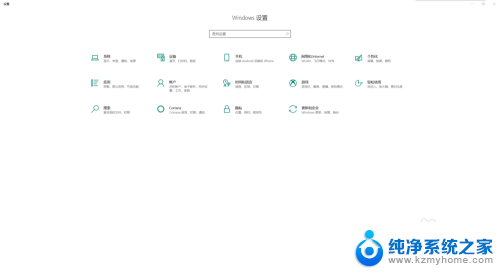
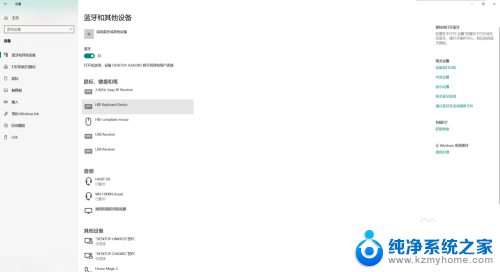
3.然后点击“添加蓝牙或其他设备”选项。
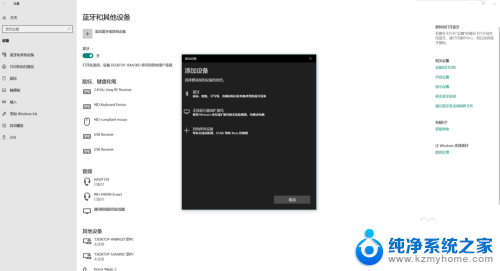
4.接着点击“蓝牙”,搜索要链接的蓝牙音箱。
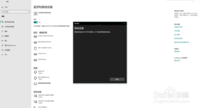
5.找到要连接的蓝牙音箱,点击开始连接。
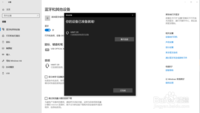
6.连接成功,现在就可以通过电脑使用蓝牙音箱了。
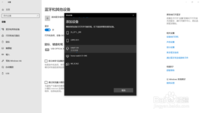
7.以上就是使用电脑连接蓝牙音箱的方法了,大家快去试试吧。
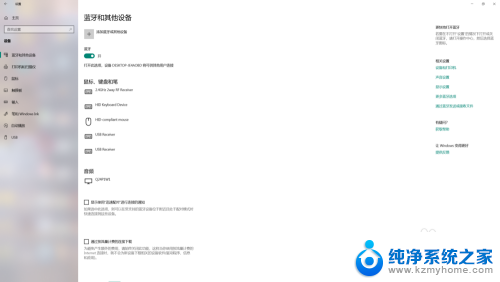
以上就是关于音箱的蓝牙连接方法的全部内容,如果有遇到相同情况的用户,可以按照小编提供的方法来解决。















